路由器密码忘记怎么改?更换步骤是什么?
- 难题大全
- 2025-02-16
- 57
随着科技的不断进步,越来越多的家庭都拥有了自己的无线网络,并使用了路由器进行管理。在使用过程中,为了保障网络的安全性,更改路由器密码是非常必要的。但是很多人并不知道怎么更改,本篇文章将会为大家详细介绍如何更换路由器密码。
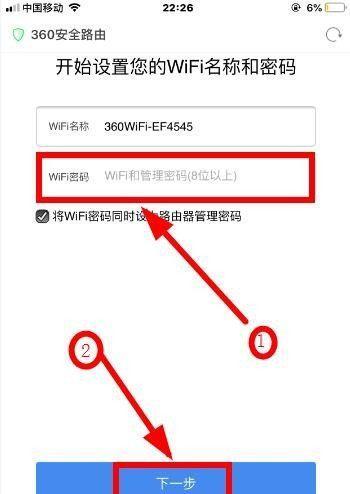
进入路由器后台管理界面
进入路由器后台管理界面是更改路由器密码的必要步骤。在浏览器输入路由器的IP地址(一般是192.168.1.1或192.168.0.1),回车即可进入路由器后台管理界面。
输入用户名和密码
在进入路由器后台管理界面后,需要输入用户名和密码进行登录。如果你没有修改过路由器的登录密码,默认情况下用户名是admin,密码是admin或者空。
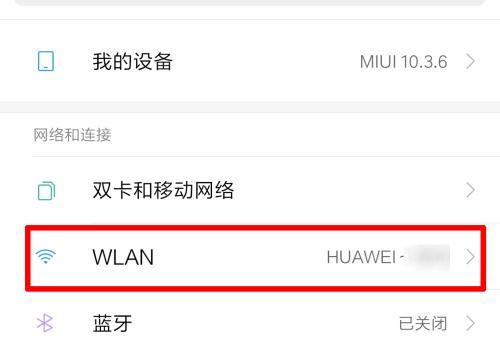
找到路由器密码修改选项
在成功登录后,在路由器后台管理界面中找到“系统工具”或“高级设置”等选项,然后点击“密码修改”或“管理权限”等选项,进入修改密码的界面。
输入当前密码
在修改密码界面中,需要先输入当前的路由器密码,以便系统确认你有权限更改密码。
输入新密码
在输入当前密码后,在“新密码”中输入你想设置的新密码。新密码的长度要求一般为8~16位,并且建议使用字母、数字、符号组合的形式。

确认新密码
在输入完新密码后,需要在“确认密码”栏目中再次输入新密码,以便系统确认你输入无误。
保存设置
在确认完新密码后,点击“保存设置”按钮即可完成路由器密码的更改。
重新登录
更改完路由器密码后,需要重新登录路由器后台管理界面,以确保新密码已经生效。
修改路由器Wi-Fi名称
为了加强Wi-Fi的安全性,建议在更改路由器密码的同时,也将Wi-Fi的名称进行修改。在路由器后台管理界面中找到“无线设置”或“无线网络名称(SSID)”等选项,进行修改即可。
修改Wi-Fi密码
修改Wi-Fi名称后,建议也将Wi-Fi的密码进行修改。在路由器后台管理界面中找到“安全设置”或“Wi-Fi密码”等选项,进行修改即可。
定期更换密码
为了加强网络的安全性,建议定期更换路由器密码和Wi-Fi密码。一般来说,每隔3~6个月更换一次密码即可。
密码设置注意事项
在设置路由器密码和Wi-Fi密码时,需要注意以下事项:
1.密码长度要求在8~16位之间;
2.建议使用字母、数字、符号组合的形式;
3.避免使用过于简单的密码,如123456、admin等;
4.定期更换密码,保持网络的安全性。
更换密码的重要性
更换路由器密码和Wi-Fi密码是保障网络安全性的重要措施。如果长期使用默认密码或者弱密码,那么容易被黑客攻击,导致网络被攻破、信息泄露等问题。
在使用路由器时,更改路由器密码和Wi-Fi密码是非常必要的。通过本篇文章的介绍,相信大家已经掌握了如何更改密码的方法。为了保障网络的安全性,我们也需要定期更换密码和注意密码设置的细节问题。
推荐阅读
如果你对网络安全感兴趣,推荐阅读以下文章:
1.网络安全基础知识;
2.如何保障Wi-Fi安全性;
3.如何防范黑客攻击。
版权声明:本文内容由互联网用户自发贡献,该文观点仅代表作者本人。本站仅提供信息存储空间服务,不拥有所有权,不承担相关法律责任。如发现本站有涉嫌抄袭侵权/违法违规的内容, 请发送邮件至 3561739510@qq.com 举报,一经查实,本站将立刻删除。